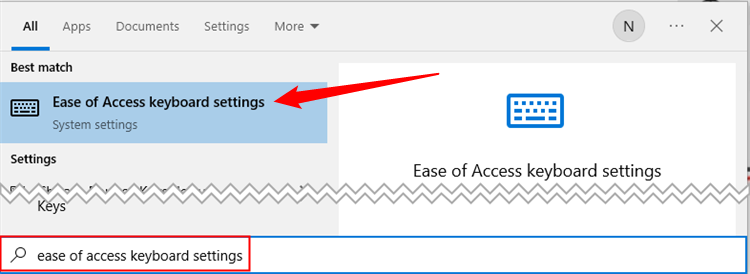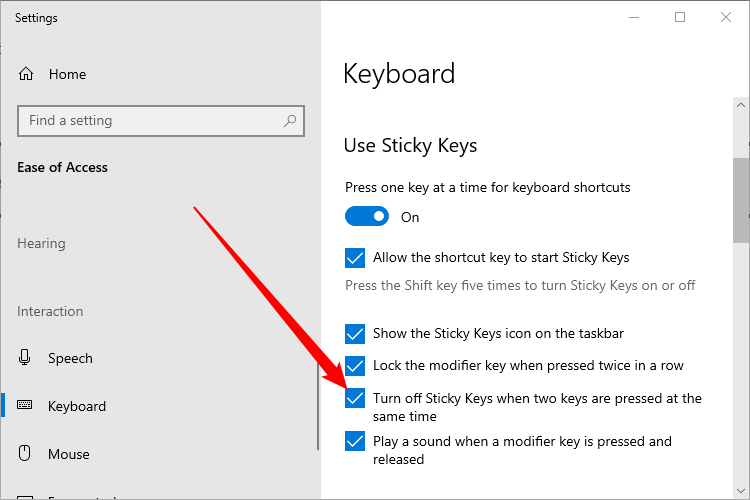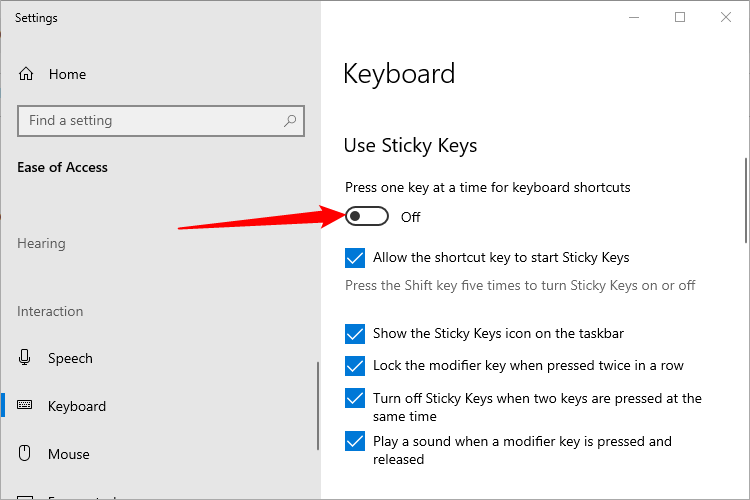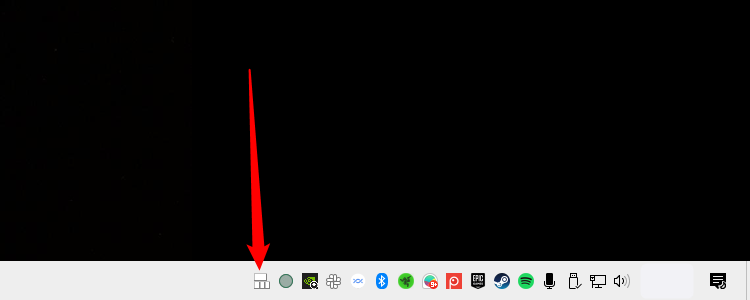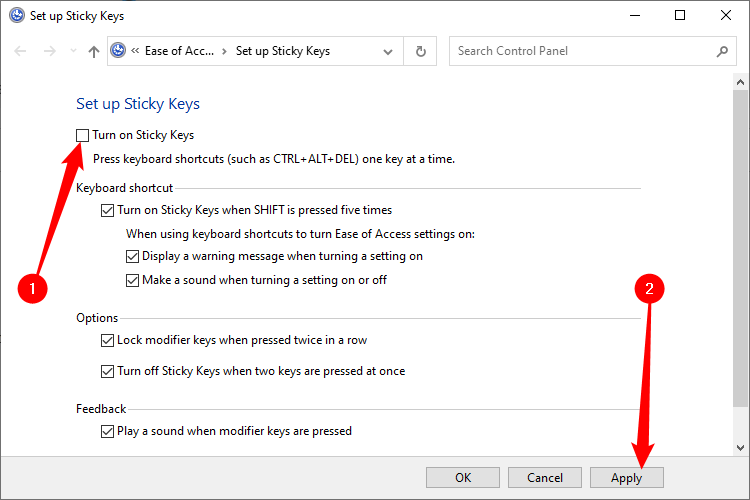曾经连续按过 Shift 键太多次吗?那个弹出窗口是什么,你怎么能让它消失?以下是禁用粘滞键的几种方法。
什么是粘滞键?
粘滞键是一项辅助功能,允许您通过一次按一个键而不是一次按所有键来使用键盘快捷键。例如,如果要打开任务管理器,可以连续按 Ctrl、Shift 和 Esc 键,而不需要同时按它们。如果您需要或想要它们,它们很方便,但意外触发它们可能会有点恶化。幸运的是,关闭粘滞键并不难。 关闭粘滞键在 Windows 11 上基本相同,但我们在这里介绍 Windows 10,因为用户界面明显不同。
使用键盘快捷键关闭粘滞键
关闭粘滞键的最简单方法是使用键盘快捷键。此键盘快捷键与大多数键盘快捷键的不同之处在于,您可以使用几种不同的键组合。
一种方法是按 Shift 键五次。这也是您打开粘滞键的方式。它还禁用它。
另一种方法是同时按其中两个键:Ctrl、Alt、Shift 或 Windows 键。按这些键的任意组合应该可以,前提是在“设置”菜单中启用了执行此操作的选项(默认情况下启用)。
如果它不起作用,请在 Windows 搜索栏中键入“轻松访问”。单击搜索结果中的“轻松访问键盘设置”。
将出现键盘设置窗口。在“使用粘滞键”组中,确保选中“同时按下两个键时关闭粘滞键”旁边的框。
仅当粘滞键当前处于打开状态时,此选项才会出现在“设置”菜单中。如果粘滞键已禁用,您将看不到它。
键盘快捷键现在将起作用。
如何从设置菜单中禁用粘滞键
您可以通过禁用“设置”菜单中的选项来关闭粘滞键。首先,在 Windows 搜索栏中键入“轻松访问”,然后在搜索结果中单击“轻松访问键盘设置”。
将出现键盘设置窗口。将滑块切换到“使用粘滞键”组中“一次按一个键以获取键盘快捷键”选项下的“关闭”位置。
粘滞键功能现已关闭。
如何从控制面板关闭粘滞键
您还可以从控制面板禁用粘滞键。打开粘滞键后,系统托盘中将出现一个图标。双击粘滞键图标(白色大矩形,下面有三个小矩形)。
这将在控制面板中打开“设置粘滞键”设置页面。在此页面的顶部,您将找到“打开粘滞键”选项。取消选中此选项旁边的框将其关闭,然后单击窗口右下角的“应用”。
粘滞键现已禁用。
在使用粘滞键一段时间后,您可能会决定它并不适合您—但是如果您按 Shift 五次,弹出窗口可能仍然会出现,例如,如果您正在玩游戏,这可能会造成中断。不过别担心。您也可以阻止显示粘滞键通知!
 Win 11系统之家
Win 11系统之家